ssh公私钥登录方式设置
Posted yxwkaifa
tags:
篇首语:本文由小常识网(cha138.com)小编为大家整理,主要介绍了ssh公私钥登录方式设置相关的知识,希望对你有一定的参考价值。
在Linux中ssh登录远程主机的时候能够进行公私钥的认证方式。
①环境说明:两台Linux主机,host1:192.168.5.1,host2:192.168.5.10。
如今在host1上面设置然后去登录到host2主机。
②在默认的情况下ssh服务是自己主动开启的。
能够再Linux中查看下netstat –nlutp|grepssh

这里显示的是ssh的22port已经被监听,所以说明ssh服务已经开启了。
③在本端进行秘钥的生成:
ssh-keygen –t rsa用于生成秘钥。
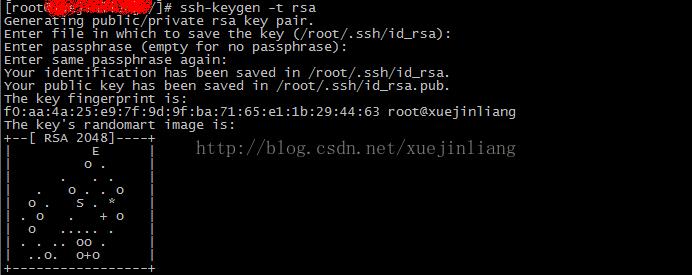
这时候在用户的家文件夹下会有一个 .ssh/id_rsa.pub的公钥文件,这个文件须要发送给认证方。有两种方式
方式一: scp~/.ssh/id_rsa.pub [email protected]:/~ //这里须要输入对方的root用户password。
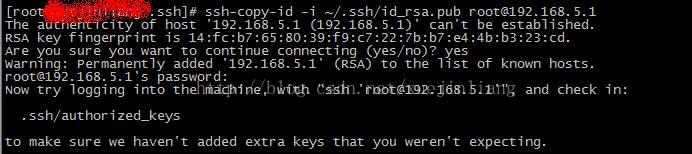
然后在192.168.5.10的root家文件夹以下建立隐藏的.ssh文件夹和authorized_keys文件并把拷贝过来的文件追加到新建的authorized_keys中去。
OK。追加完了之后在client进行远程的登录 ssh –l username 192.168.5.1。第一次是须要输入password的等到再次登录的时候就不须要password认证了,由于再次认证用的是秘钥的认证,不须要设计到用户的认证。note:自己建立的隐藏文件的权限须要改成700 chmod 700 ~/.ssh
方式二:ssh-copy-id–I ~/.ssh/id_rsa.pub [email protected],不须要我们手动的进行文件的创建。对应的文件内容会自己主动的追加进去。
登录 ssh –l root192.168.5.1直接登录成功。
以上是关于ssh公私钥登录方式设置的主要内容,如果未能解决你的问题,请参考以下文章